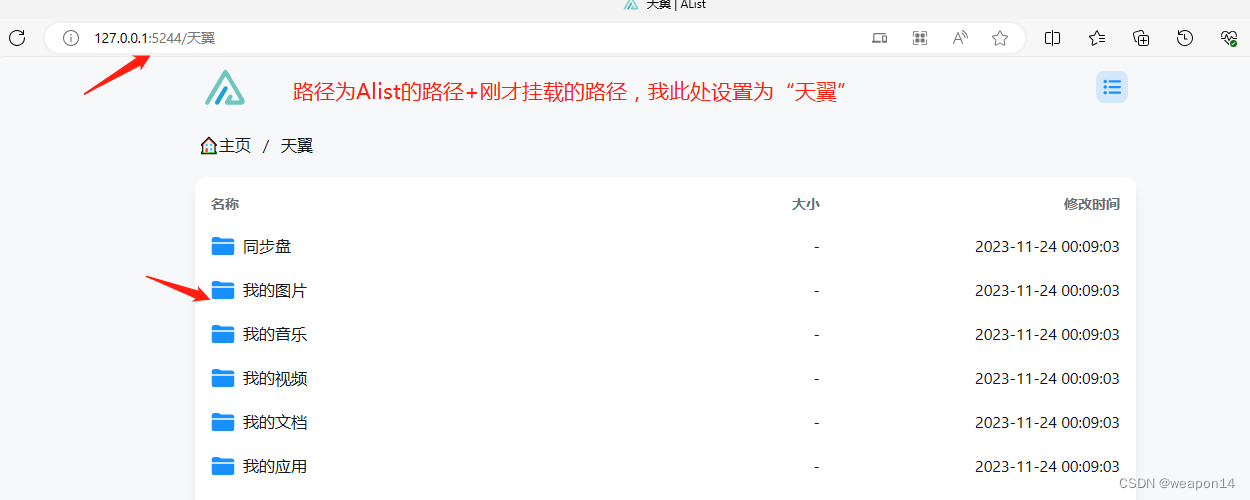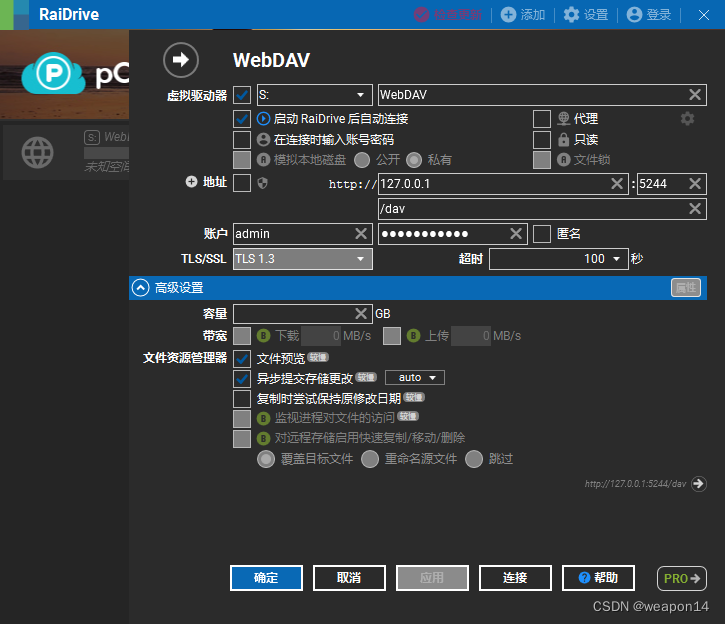通过Alist+raiDrive挂载天翼云盘实现本地硬盘扩容 |
您所在的位置:网站首页 › 天翼网盘和天翼云盘一样吗 › 通过Alist+raiDrive挂载天翼云盘实现本地硬盘扩容 |
通过Alist+raiDrive挂载天翼云盘实现本地硬盘扩容
|
背景
由于岗位的变动,单位台式机无法满足工作需求,于是配置了云电脑。基于这样的背景下,突发奇想,既然电脑云端化了,那将云盘也云端化了,于是有了这次尝试。 本文参考了 月半花开 的文章 , Alist+RaiDrive挂载天翼云盘、阿里云盘,并结合自身的测试,仅做标记,谨防自己以后忘记。 工具介绍 AlistAList是一个支持多种存储,支持网页浏览和 WebDAV 的文件列表程序,由 gin 和 Solidjs 驱动。简单的来说就是能够帮助你管理各种网盘应用,类似于CloudDrive,AList除了支持网盘存储之外,还支持对象存储,本地存储,FTP等等。 AList在部署配置上可能稍微有些麻烦,你可以看官方提供的文档,或者搜索相关的视频进行操作,如果你经常使用网盘等存储服务,相信它能帮助你提高不少效率。 主要特点是支持的云盘足够多,包括本地存储、天翼云盘、阿里云盘、百度网盘、OneDrive、Google Drive 等,基本上市面上常见的网盘均可以,而且易于拓展,支持 WebDAV。 RaiDrive是一款免费的网盘映射工具,支持中文界面,支持 FTP、SFTP、WebDAV等协议,将常见的网盘挂载成电脑的本地硬盘,以便于像操作本地硬盘一样操作和使用网盘里的文件。 RaiDrive很多时候还可以被用来连接VPS 服务器、 NAS 设备,。建立自己的 FTP、WebDAV 服务。 结合天翼云盘的影视资源分享,可以尝试组建一个小型的家庭影院,这个下次再进行尝试。 扩展内容 什么是vpsVPS是Virtual private server的缩写,翻译为虚拟专用服务器。是将一台服务器分割成多个虚拟专用服务器的服务。在容器或虚拟机中,每个VPS都可分配独立公网IP地址、独立操作系统、实现不同VPS间磁盘空间、内存、CPU资源、进程和系统配置的隔离,为用户和应用程序模拟出“独占”使用计算资源的体验。VPS可以像独立服务器一样,重装操作系统,安装程序,单独重启服务器。 可以简单理解为是服务器。 如果感兴趣自建FTP或者webdav可以尝试用腾讯云/天翼云试一试 什么是NASNAS是Network Attached Storage的缩写,翻译为网络附接存储。是一种文件级(与块级存储相对)的计算机数据存储服务器,它连接到计算机网络,并提供对异构网络用户的数据访问。它专门用于通过其硬件、软件或配置来提供文件服务。它通常作为专门制造的专用计算机设备制造。 NAS系统是包含一个或多个通常排列成逻辑存储器、冗余存储器或RAID存储驱动器的网络设备。NAS消除了从网络上的其他服务器提供文件服务的负担,它们通常使用网络文件共享协议(如NFS、SMB或AFP)提供对文件的访问。 可以简单理解为是一个可以联网装APP的大移动硬盘! 机器本身一般不自带什么存储空间,有硬盘槽。存储空间的大小决定于硬盘容量、硬盘槽数量。 什么是FTP、WebDAVWebDAV (Web-based Distributed Authoring and Versioning) 一种基于 HTTP 1.1 协议的通信协议。它扩展 了 HTTP 1.1,在 GET、POST、HEAD 等几个 HTTP 标准方法以外添加了一些新的方法,使应用程序可对 Web Server 直接读写,并支持写文件锁定(Locking)及解锁(Unlock),还可以支持文件的版本控制。简单而言,WebDAV 就是一种互联网方法,应用此方法可以在服务器上划出一块存储空间,可以使用用户名和密码来控制访问,让用户可以直接存储、下载、编辑文件。优点是可以在 WebDAV 目录中复制和移动文件、修改与某些资源相关联的属性、锁定并解锁资源以便多个用户可同时读取一个文件,但每次只能有一个人修改文件以及搜索 WebDAV 目录中的文件的内容和属性。 FTP(File Transfer Protocol,文件传输协议) 是 TCP/IP 协议中的协议之一。FTP 协议包括两个组成部分,分为FTP 服务器与 FTP 客户端。 FTP 服务器用来存储文件, FTP 客户端访问服务器上的文件。由于 FTP 传输效率非常高,在网络上传输大的文件时,一般也采用FTP协议。FTP默认使用 TCP 端口中的 20 和 21端口,其中 20端口用于传输数据,21 用于传输控制信息。是否使用 20 作为传输数据的端口与 FTP 使用的传输模式有关,如果采用主动模式,那么数据传输端口就是 20;如果采用被动模式,则具体最终使用哪个端口要服务器端和客户端协商决定。 操作步骤 1. 软件安装 1.1 alist安装下载适配的安装包到本地,我这里下载的是 alist-windows-amd64版本,下载后解压到指定目录 运行正确,则弹出DOS界面,记录其中的密码(待会要用) 在官网下载 https://www.raidrive.com/ 对应版本,或者百度下载即可,直接下一步下一步到结束,没有什么难度。 2 环境配置 2.1 alist配置首先在浏览器中,打开下面任意网址均可,端口号默认5244,以上面安装时界面弹出的为准。 localhost:5244 127.0.0.1:5244 0.0.0.0:5244然后在弹出的界面中,选择登陆选项,用户名admin,密码是上一步刚才记录的密码。 配置选择“存储”选项卡,进行“添加”操作,我这里已经添加成功,所以已有天翼云盘的卡片。 接下来配置raiDrive,实现在日常操作中可以直接以本地磁盘的方式访问到云盘内容。 这里的配置比较简单,如下图配置即可,特别注意,地址选项框不要勾选,否则报错。此步骤使用其他的软件也可。 笔者使用的是天翼云电脑,平时24小时使用不需要关机(亲测使用体验良好,推荐),所以Alist服务启动后就无需搭理。在日常的使用环境中,每次开机时需要通过CMD方式启动Alist服务(步骤一),所以使用脚本文件,设置开机自动启动,解放双手。 在Alist根目录下,新建记事本,输入如下代码: Dim ws Set ws = Wscript.CreateObject("Wscript.Shell") ws.run "alist.exe server",vbhide Wscript.quit将文件另存为**“alist.vbs”**的脚本文件,然后发送到桌面快捷方式,下次直接点击运行即可。 同样的,可以通过启动或者计划任务,设置开机启动。 使用 Windows + R 快捷键打开运行对话框。 输入 shell:startup 后点击 确定 。 将刚才桌面的 Alist_Start.vbs 快捷方式到打开的 启动 文件夹中即可。 后记1.天翼云盘中,有一个功能叫 同步盘 ,能实现类似的功能,缺点是文件夹必须要都在同步文件夹下,体验不友好,并且会在本地生成同步文件的备份,不同于本文的方式全程利用云盘空间实现。 2.在使用中,文件打开速度很棒,存储略有延迟,基本可以接受,寻求其他更优解决方案。 3.家庭影视站搭建需要nas设备,通过云盘需要使用笔记本,搭建家庭局域网,同样需求更优解决方案。 |
【本文地址】
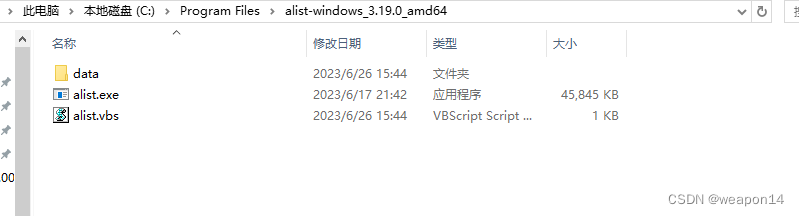 CMD到当前路径(地址栏最前边CMD 空格回车即可),然后输入并回车
CMD到当前路径(地址栏最前边CMD 空格回车即可),然后输入并回车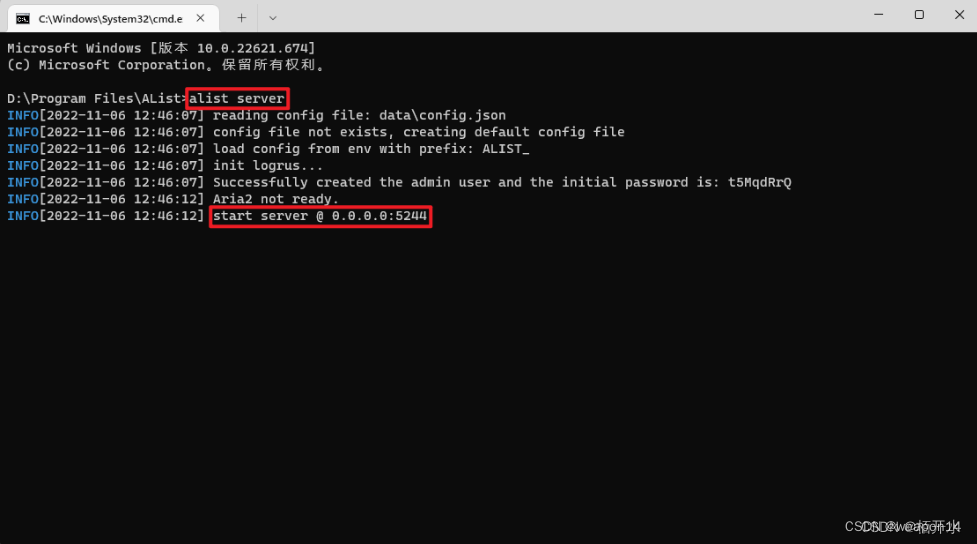
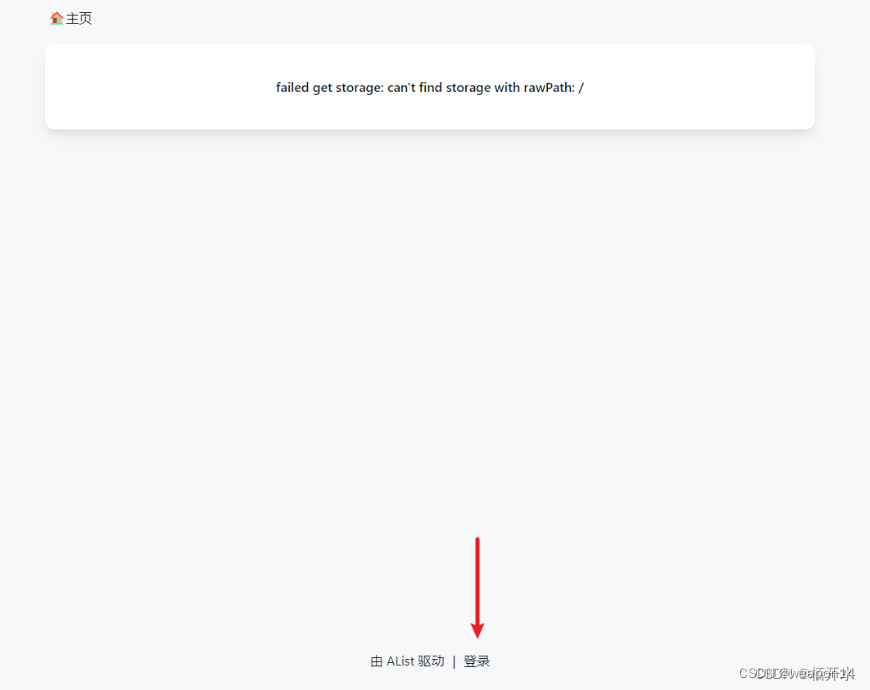
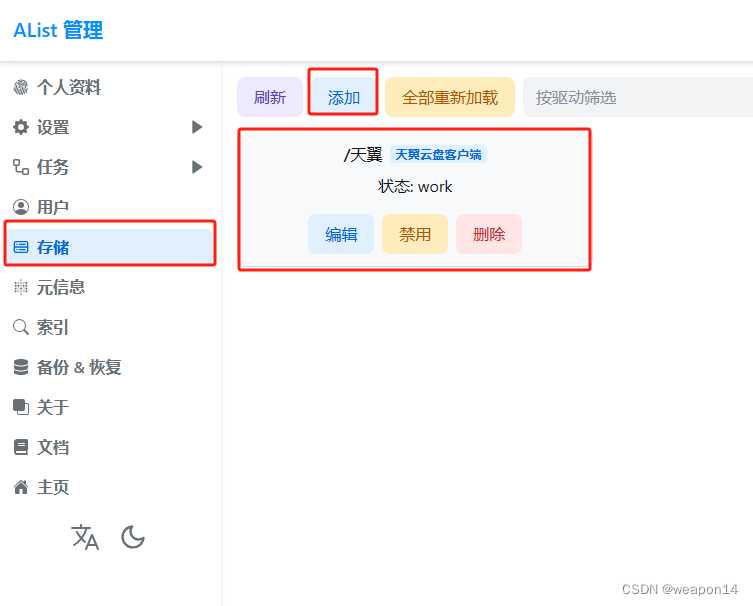 配置关键参数主要有有以下几项,详细的可以参考官方文档,支持的网盘非常之多: 驱动 选择为“天翼云盘客户端” 挂载路径 填为 / 意思是alist的根目录 /aaa 意思是根目录下创建一个名为aaa的文件夹,内部点开后将是你的网盘文件 序号 数字越小,在alist中的排序越前 web代理 选择建议关闭 WebDAV策略 选为本地代理 提取文件夹 选择提取到最前 用户名和密码填写自己的 天翼云盘的账户密码 根文件夹ID 想要挂载云盘内的哪个文件夹到alist,天翼云盘的根目录是 -11,各目录id可通过读取进入网页版点进特定文件夹后网址最后一段得到 类型选择个人云,如果选择家庭云,需要提供family ID,官方文档中也有查找办法。
配置关键参数主要有有以下几项,详细的可以参考官方文档,支持的网盘非常之多: 驱动 选择为“天翼云盘客户端” 挂载路径 填为 / 意思是alist的根目录 /aaa 意思是根目录下创建一个名为aaa的文件夹,内部点开后将是你的网盘文件 序号 数字越小,在alist中的排序越前 web代理 选择建议关闭 WebDAV策略 选为本地代理 提取文件夹 选择提取到最前 用户名和密码填写自己的 天翼云盘的账户密码 根文件夹ID 想要挂载云盘内的哪个文件夹到alist,天翼云盘的根目录是 -11,各目录id可通过读取进入网页版点进特定文件夹后网址最后一段得到 类型选择个人云,如果选择家庭云,需要提供family ID,官方文档中也有查找办法。 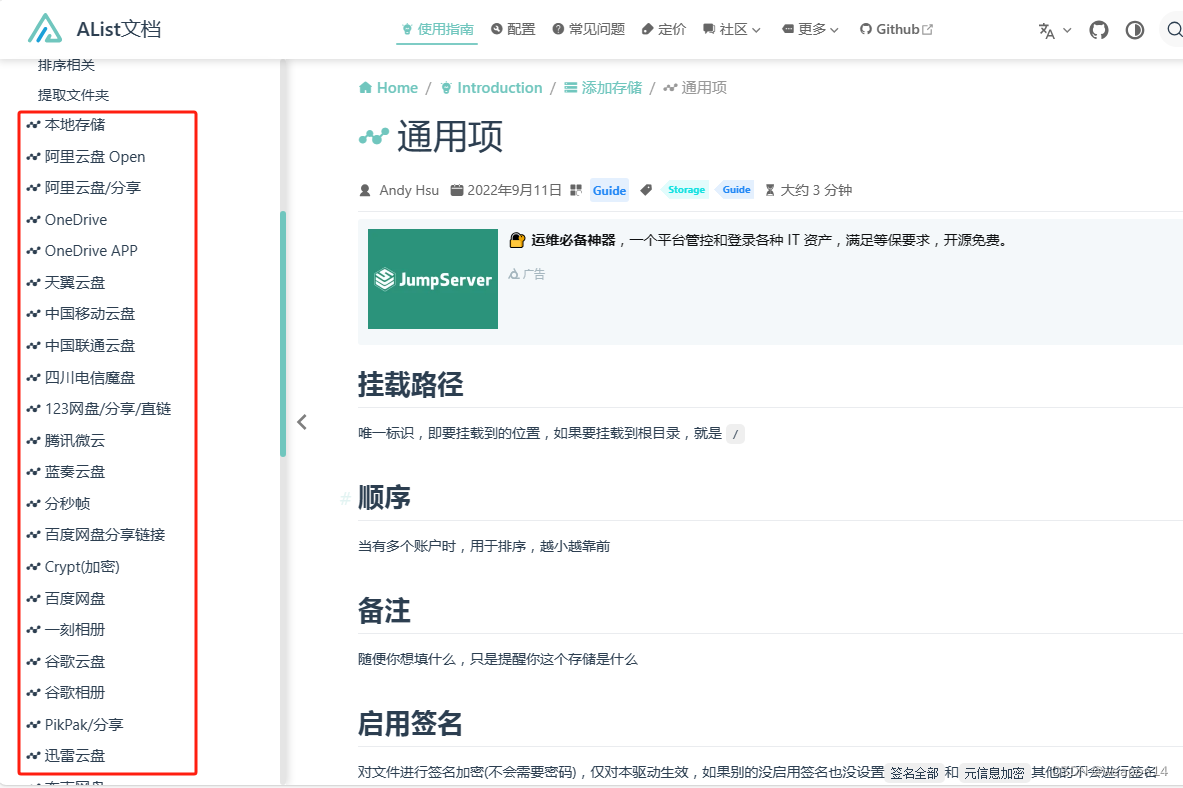
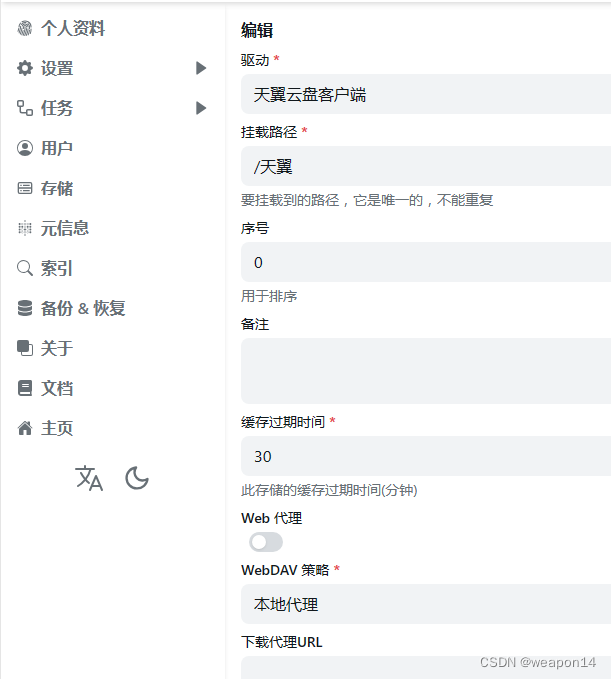
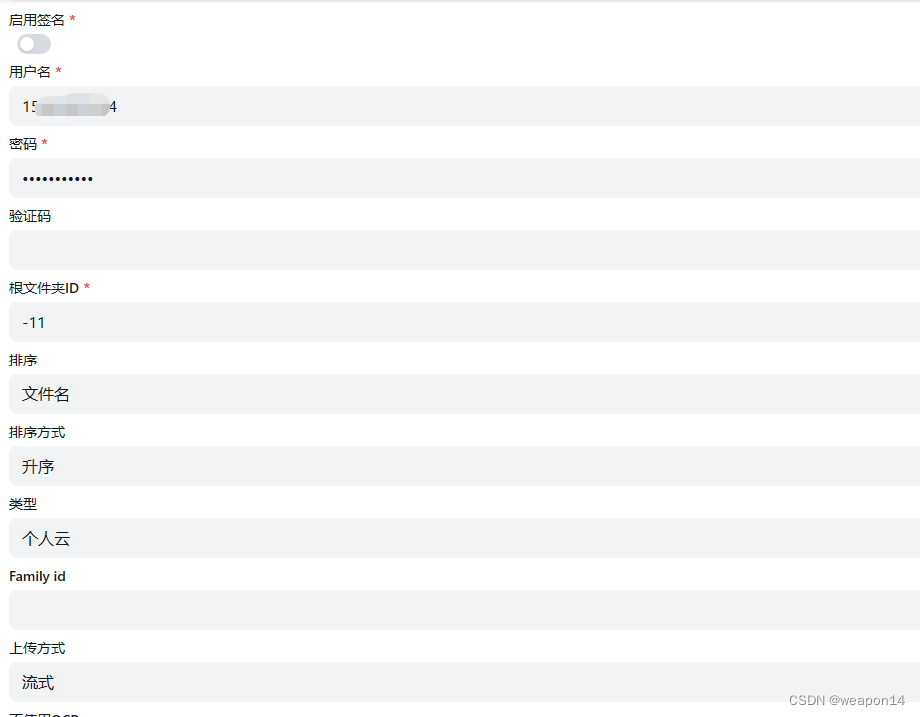 至此,天翼网盘实际上已经挂载成功,在浏览器中,通过alist的网址和刚才的挂载路径,已经可以看到网盘中的内容
至此,天翼网盘实际上已经挂载成功,在浏览器中,通过alist的网址和刚才的挂载路径,已经可以看到网盘中的内容